本文主要是介绍鸿蒙OpenHarmony南向:【Hi3516标准系统入门(命令行方式)】,希望对大家解决编程问题提供一定的参考价值,需要的开发者们随着小编来一起学习吧!
Hi3516标准系统入门(命令行方式)
注意:
从3.2版本起,标准系统不再针对Hi3516DV300进行适配验证,建议您使用RK3568进行标准系统的设备开发。
如您仍然需要使用Hi3516DV300进行标准系统相关开发操作,则可能会出现无法适配的现象,此时请联系芯片供应商获取相关适配指导,或自行完成适配。
除小型系统外,Hi3516DV300开发板还支持标准系统。此章节简要介绍如何使用命令行在Hi3516DV300开发板上进行标准系统的开发。
下方将展示如何在单板上运行第一个应用程序,其中包括新建应用程序、编译、烧写、运行等步骤,最终输出“Hello World!”。
在进行开发之前,请首先完成搭建开发环境。
编写“Hello World”程序
示例目录
applications/sample/hello│── BUILD.gn│── include│ └── helloworld.h│── src│ └── helloworld.c├── bundle.jsonbuild└── subsystem_config.jsonvendor/hisilicon└── Hi3516DV300└── config.json开发步骤
开发前请熟悉鸿蒙开发指导文档:gitee.com/li-shizhen-skin/harmony-os/blob/master/README.md点击或者复制转到。
请在源码目录中通过以下步骤创建“Hello World”应用程序:
-
创建目录,编写业务代码。 新建applications/sample/hello/src/helloworld.c目录及文件,代码如下所示,用户可以自定义修改打印内容(例如:修改World为OHOS)。其中helloworld.h包含字符串打印函数HelloPrint的声明。当前应用程序可支持标准C及C++的代码开发。
#include <stdio.h> #include "helloworld.h" int main(int argc, char **argv) {HelloPrint();return 0; } void HelloPrint() {printf("\n\n");printf("\n\t\tHello World!\n");printf("\n\n"); }再添加头文件applications/sample/hello/include/helloworld.h,代码如下所示。
#ifndef HELLOWORLD_H #define HELLOWORLD_H #ifdef __cplusplus #if __cplusplus extern "C" { #endif #endif void HelloPrint(); #ifdef __cplusplus #if __cplusplus } #endif #endif #endif // HELLOWORLD_H -
新建编译组织文件。
-
新建applications/sample/hello/BUILD.gn文件,内容如下所示:
import("//build/ohos.gni") # 导入编译模板 ohos_executable("helloworld") { # 可执行模块sources = [ # 模块源码"src/helloworld.c"]include_dirs = [ # 模块依赖头文件目录"include" ]cflags = []cflags_c = []cflags_cc = []ldflags = []configs = []deps =[] # 部件内部依赖part_name = "hello" # 所属部件名称,必选install_enable = true # 是否默认安装(缺省默认不安装),可选 } -
新建applications/sample/hello/bundle.json文件,添加sample部件描述,内容如下所示。
{"name": "@ohos/hello","description": "Hello world example.","version": "3.1","license": "Apache License 2.0","publishAs": "code-segment","segment": {"destPath": "applications/sample/hello"},"dirs": {},"scripts": {},"component": {"name": "hello","subsystem": "sample","syscap": [],"features": [],"adapted_system_type": [ "mini", "small", "standard" ],"rom": "10KB","ram": "10KB","deps": {"components": [],"third_party": []},"build": {"sub_component": ["//applications/sample/hello:helloworld"],"inner_kits": [],"test": []}} }bundle.json文件包含两个部分,第一部分描述该部件所属子系统的信息,第二部分component则定义该部件构建相关配置。添加的时候需要指明该部件包含的模块sub_component,假如有提供给其它部件的接口,需要在inner_kits中说明,假如有测试用例,需要在test中说明,inner_kits与test没有也可以不添加。
-
-
修改子系统配置文件。 在build/subsystem_config.json中添加新建的子系统的配置。
"sample": {"path": "applications/sample/hello","name": "sample"}, -
修改产品配置文件。 在vendor/hisilicon/Hi3516DV300/config.json中添加对应的hello部件,直接添加到原有部件后即可。
"usb:usb_manager_native":{},"applications:prebuilt_hap":{},"sample:hello":{},"wpa_supplicant-2.9:wpa_supplicant-2.9":{},
编译
OpenHarmony支持hb和build.sh两种编译方式。此处介绍hb方式,build.sh脚本编译方式请参考使用build.sh脚本编译源码。
想要详细了解OpenHarmony编译构建模块功能的开发者可参考编译构建指南。
前提条件
- 已正确[安装库和工具集]。
- 已正确[安装编译工具]。
- “Hello World”程序已编写完成。
- 可正常登录Ubuntu环境。
操作步骤
请进入源码根目录,执行如下命令进行编译:
-
设置编译路径。
hb set
-
选择当前路径。
.
-
在hisilicon下选择hispark_taurus_standard并回车。

说明:
同样的开发板在适配不同的场景时,要采用的编译形态不同(即此处要选择的product不同),请参考编译形态整体说明。
图1 Hi3516编译设置图例
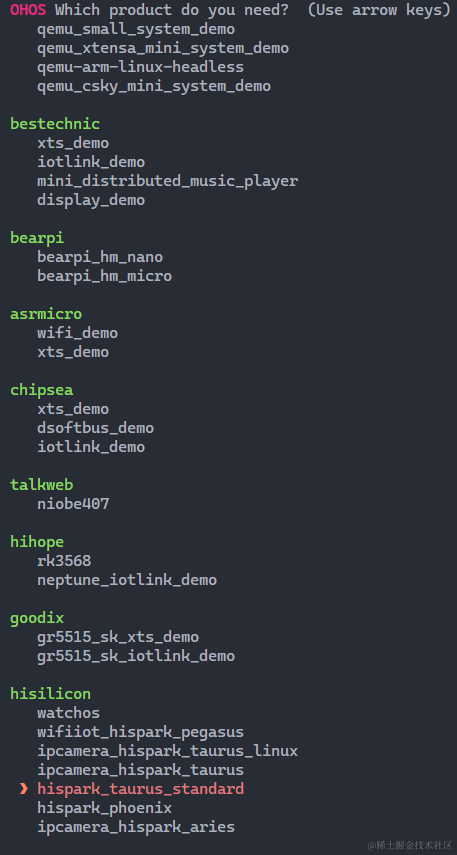
-
执行编译。

说明:
- 单独编译一个部件(例如hello),可使用“hb build -T 目标名称”进行编译。
- 增量编译整个产品,可使用“hb build”进行编译。
- 完整编译整个产品,可使用“hb build -f”进行编译。
此处以完整编译整个产品为例进行说明。
hb build -f
-
编译结束后,出现“build success”字样,则证明构建成功。
须知: 编译结果文件及编译日志文件获取路径:out/hi3516dv300。
烧录
针对Hi3516DV300开发板,除了DevEco Device Tool(操作方法请参考[烧录]外,还可以使用HiTool进行烧录。
前提条件
- 开发板相关源码已编译完成,已形成烧录文件。
- 客户端(操作平台,例如Windows系统)已下载并安装[HiTool工具]。
- 客户端(操作平台,例如Windows系统)已安装USB驱动,可参考[Hi3516DV300开发板USB驱动安装指导]。
- 客户端已安装串口终端工具(例如IPOP)。
- 使用USB线缆、串口线缆连接客户端与开发板。
操作步骤
-
准备烧录相关文件。
- 在客户端新建用于保存烧录文件的文件夹,例如D:\L2。
-
将编译完成的源码包下载至客户端并解压,将烧录相关文件拷贝至步骤1中新建的文件夹。
Hi3516DV300开发板烧写所需文件为:boot.img、Hi3516DV300-emmc.xml、system.img、u-boot-hi3516dv300_emmc.bin、uImage、updater.img、userdata.img、vendor.img。
-
使用HiTool烧录。
- 打开HiTool。
-
设置HiTool参数。
传输方式选择USB口,烧写方式选择烧写eMMC(单板的存储介质为eMMC)。
-
单击浏览在步骤1创建的文件夹中选择烧写配置文件(例如Hi3516DV300-emmc.xml)。
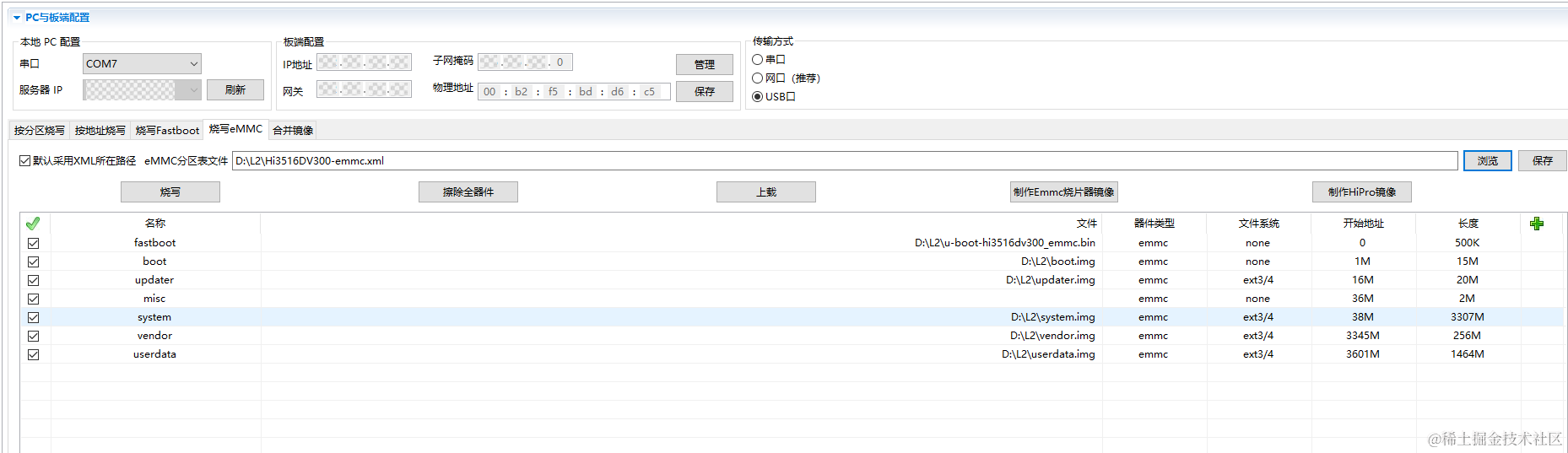
-
单击烧写后,按住开发板上串口旁的按钮(Update键),并拔插USB线(上下电)。。
烧录开始后,可以在HiTool工具下方的控制台区域观察到烧录过程中的打印信息。
烧录完成后,HiTool弹出提示框显示烧写成功。
- 单击确定。
-
导入启动参数。
- 使用终端工具打开串口。
-
拔插开发板电源使其重启,3s内在串口终端输入回车。
终端界面中出现hisilicon #表示已连接开发板串口。
-
在串口终端拷贝如下启动参数后,按回车完成配置。
setenv bootargs 'mem=640M console=ttyAMA0,115200 mmz=anonymous,0,0xA8000000,384M clk_ignore_unused androidboot.selinux=permissive rootdelay=10 hardware=Hi3516DV300 init=/init root=/dev/ram0 rw blkdevparts=mmcblk0:1M(boot),15M(kernel),20M(updater),2M(misc),3307M(system),256M(vendor),-(userdata)';setenv bootcmd 'mmc read 0x0 0x82000000 0x800 0x4800; bootm 0x82000000'saveenvreset
须知: 输入启动参数时,请勿自行删除其中的空行。
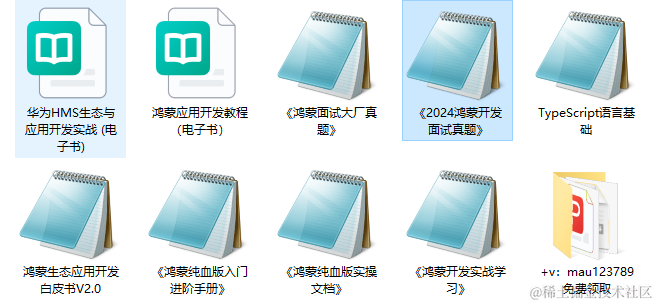
运行
系统启动成功后,取源码out目录下的helloworld可执行文件放入系统的bin目录,通过以下步骤运行“Hello World”。
操作步骤
-
在启动界面进入bin目录。
cd bin
-
进入bin目录后可以看到helloworld文件,通过以下命令运行helloworld程序。
./helloworld
界面打印“Hello World!”,程序运行成功。
最后呢,很多开发朋友不知道需要学习那些鸿蒙技术?鸿蒙开发岗位需要掌握那些核心技术点?为此鸿蒙的开发学习必须要系统性的进行。
而网上有关鸿蒙的开发资料非常的少,假如你想学好鸿蒙的应用开发与系统底层开发。你可以参考这份资料,少走很多弯路,节省没必要的麻烦。由两位前阿里高级研发工程师联合打造的《鸿蒙NEXT星河版OpenHarmony开发文档》里面内容包含了(ArkTS、ArkUI开发组件、Stage模型、多端部署、分布式应用开发、音频、视频、WebGL、OpenHarmony多媒体技术、Napi组件、OpenHarmony内核、Harmony南向开发、鸿蒙项目实战等等)鸿蒙(Harmony NEXT)技术知识点
如果你是一名Android、Java、前端等等开发人员,想要转入鸿蒙方向发展。可以直接领取这份资料辅助你的学习。下面是鸿蒙开发的学习路线图。

高清完整版请点击→《鸿蒙NEXT星河版开发学习文档》
针对鸿蒙成长路线打造的鸿蒙学习文档。话不多说,我们直接看详细资料鸿蒙(OpenHarmony )学习手册(共计1236页)与鸿蒙(OpenHarmony )开发入门教学视频,帮助大家在技术的道路上更进一步。
《鸿蒙 (OpenHarmony)开发学习视频》

《鸿蒙生态应用开发V2.0白皮书》

《鸿蒙 (OpenHarmony)开发基础到实战手册》
获取这份鸿蒙星河版学习资料,请点击→《鸿蒙NEXT星河版开发学习文档》
OpenHarmony北向、南向开发环境搭建

《鸿蒙开发基础》
-
ArkTS语言
-
安装DevEco Studio
-
运用你的第一个ArkTS应用
-
ArkUI声明式UI开发
-
.……

《鸿蒙开发进阶》
-
Stage模型入门
-
网络管理
-
数据管理
-
电话服务
-
分布式应用开发
-
通知与窗口管理
-
多媒体技术
-
安全技能
-
任务管理
-
WebGL
-
国际化开发
-
应用测试
-
DFX面向未来设计
-
鸿蒙系统移植和裁剪定制
-
……

《鸿蒙开发实战》
-
ArkTS实践
-
UIAbility应用
-
网络案例
-
……

获取这份鸿蒙星河版学习资料,请点击→《鸿蒙NEXT星河版开发学习文档》
总结
鸿蒙—作为国家主力推送的国产操作系统。部分的高校已经取消了安卓课程,从而开设鸿蒙课程;企业纷纷跟进启动了鸿蒙研发。
并且鸿蒙是完全具备无与伦比的机遇和潜力的;预计到年底将有 5,000 款的应用完成原生鸿蒙开发,未来将会支持 50 万款的应用。那么这么多的应用需要开发,也就意味着需要有更多的鸿蒙人才。鸿蒙开发工程师也将会迎来爆发式的增长,学习鸿蒙势在必行!

这篇关于鸿蒙OpenHarmony南向:【Hi3516标准系统入门(命令行方式)】的文章就介绍到这儿,希望我们推荐的文章对编程师们有所帮助!





